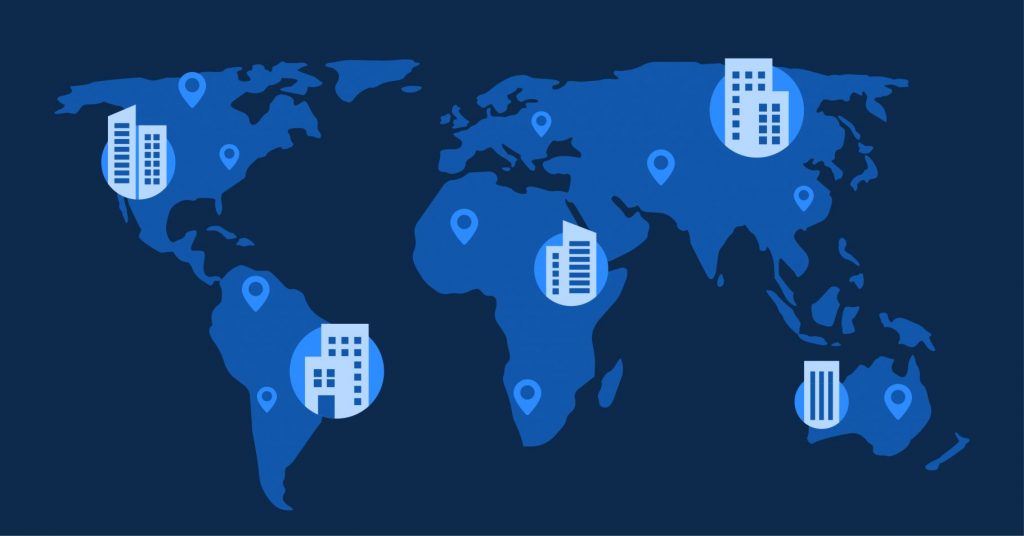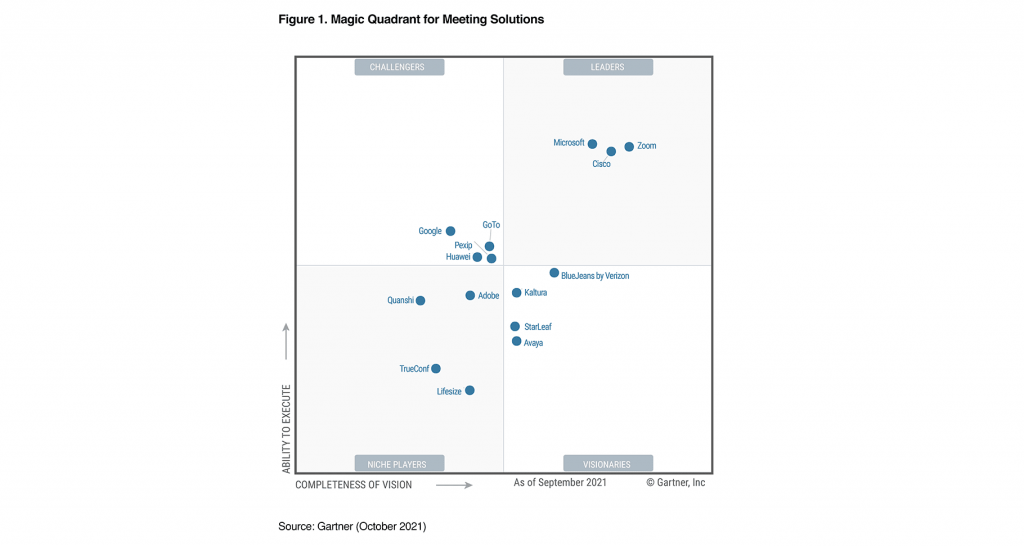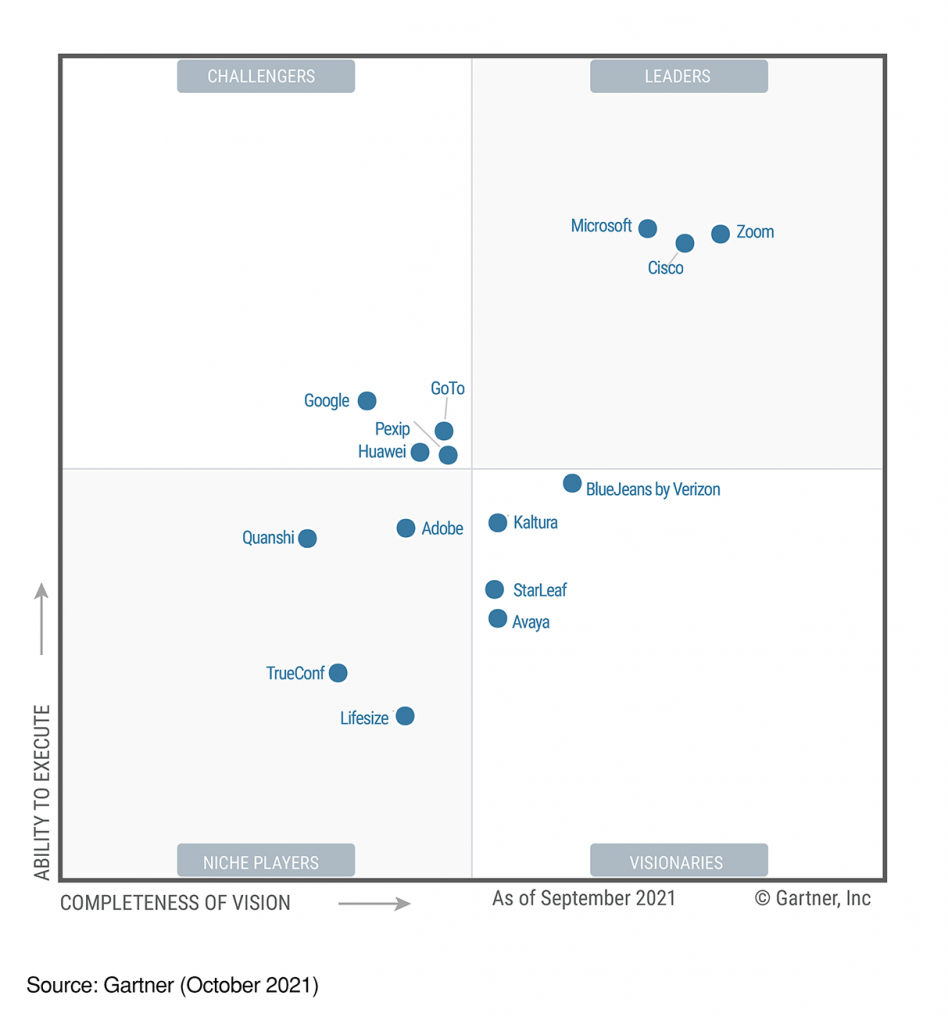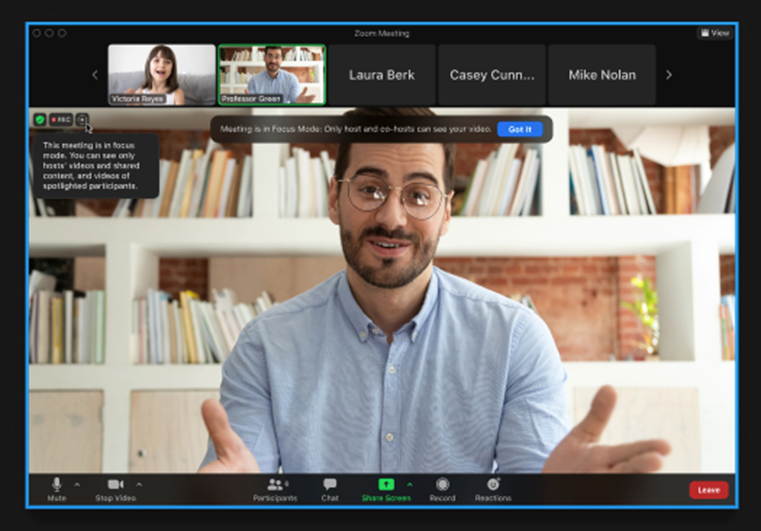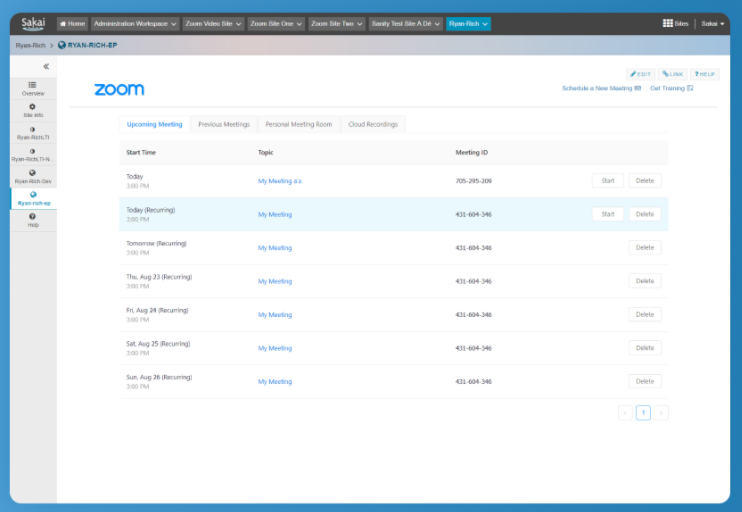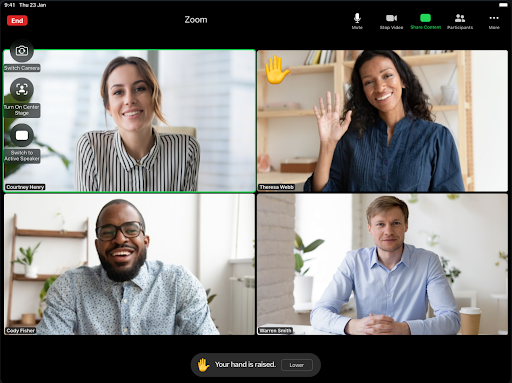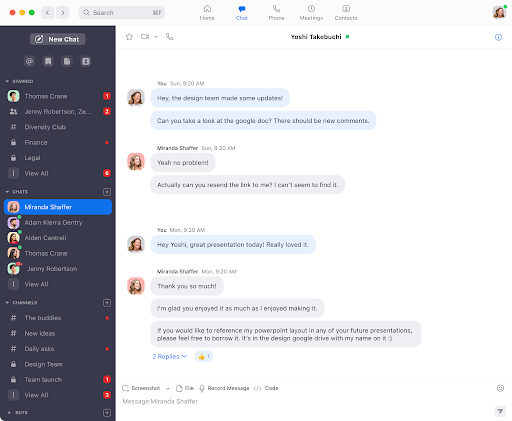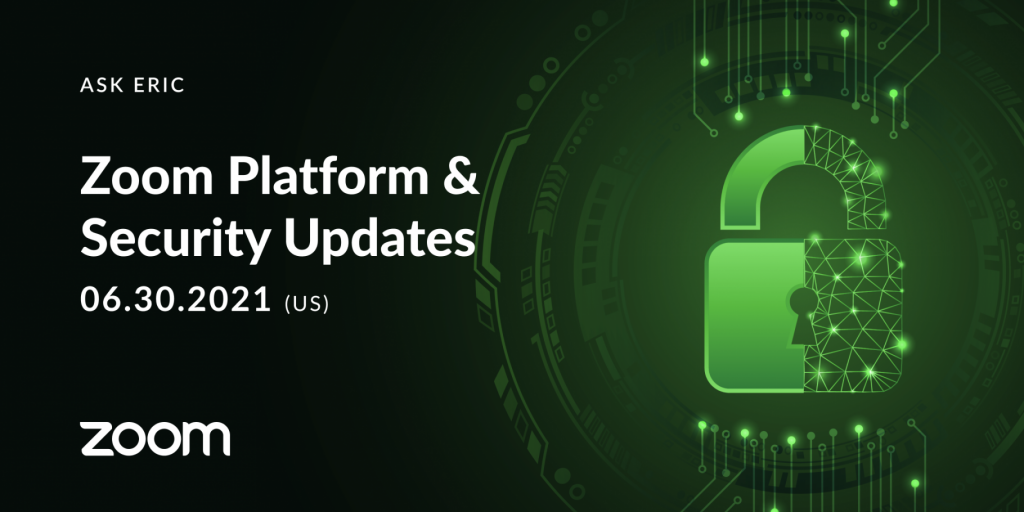在科技行業,更新是必不可少的。當有新功能或需要優化的軟體弱點時,我們會發布 Zoom 用戶端的更新。有時這種更新不那麼引人注意,尤其是在人們因忙碌而忘記更新。所以我們很高興的宣佈,我們將推出一項自動更新功能,目的是為了簡化此更新過程並增加安全性。
如何開啟自動更新
為了幫助您簡化更新過程,您可以直接在Zoom軟體設定打開自動更新功能。
自動更新設定方式
- 在Zoom軟體「設定」中的「一般」設定,勾選「自動讓Zoom維持為最新版」。
- 系統將驗證您的管理者身份以授權自動更新運行權限,但僅在啟用此設定時才需要。
- 一旦有新的Zoom版本可用並且您沒有在會議進行中,系統將提醒您進行更新。如果您正在進行會議,則會在會議結束後立即提醒您進行版本更新。
您還可設定版本更新通知的提醒頻率。預設情況下提醒頻率為「慢」,這樣較少的更新頻率專注於提供系統最高的穩定性。「快」選項提供您最新的功能體驗並在更新後立即啟用。當涉及關鍵安全性更新時,更新通知將發送給所有用戶。
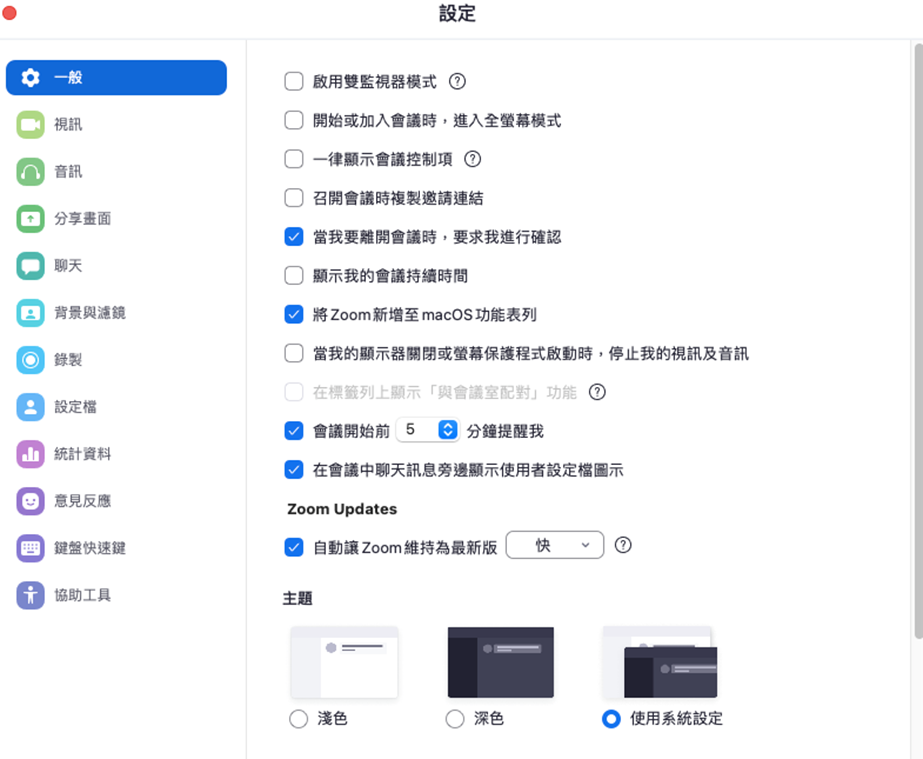
啟用此功能的用戶將會自動收到Zoom軟體更新通知。大型企業導入方案用戶,管理員可能已為現有的裝置啟用此自動更新設定。更多關於自動更新資訊內容請查閱下方的問與答。
關於自動更新的注意事項
想要了解關於自動更新的更多訊息以及這如何影響您的Zoom帳號?以下是關於這令人興奮的新功能的更多說明:
我是否適用自動更新功能
對於大多數個人用戶,預設情況下將啟用自動更新功能。啟用後,用戶有機會在首次安裝或首次更新時選擇退出自動更新。用戶還可以隨時透過選取或取消選取在Zoom軟體「設定」中的「一般」設定,勾選「自動讓Zoom維持為最新版」。對於透過Windows (MSI)和macOS (PKG)架構使用Zoom的企業/大型導入方案用戶,自動更新通常由您的管理者管理,這些功能將預設為未開啟狀態。對於部署 EXE 或 DMG 導入的企業組織,該設定將預設為開啟,但可以透過管理者後台關閉。
您可以訪問我們的幫助中心,了解有關使用Windows和Mac預配置設定的更多訊息。
我多久會收到一次自動更新(啟用時)?
自動更新會定期檢查以確認Zoom軟體是否有最新更新。Zoom每月發布一次更新,並根據需要偶爾進行不定期更新。
如果不自動更新可以嗎?
如果Zoom用戶已下載更新但您在出現提示時拒絕安裝,則該更新將在Zoom用戶下次啟動軟體時自動安裝。
Zoom不是已經有自動更新的功能了嗎?
是的。這個功能更新擴展了從個人到企業的受眾並改進了現有體驗。
我們將在未來版本中持續進步並完善自動更新體驗。
所有的設備都適用嗎?
此自動更新功能目前可用於Windows和macOS系統的電腦Zoom App。行動設備可以透過其各自的應用程序商店(App Store)自動更新。目前不支援Linux。
安全戰略科技化
自動更新可幫助使用者輕鬆獲得重要的安全修復以及實用的功能,從而改善用戶對Zoom平台的整體體驗。我們很高興能夠透過這個新功能為我們的用戶提供支援,我們將在未來幾個月內繼續發展。 想要了解有關Zoom的安全資訊和產品更新計畫,請持續關注我們的部落格。
原文參考: New! Get Automatic Updates in the Zoom Client (blog.zoom.us)